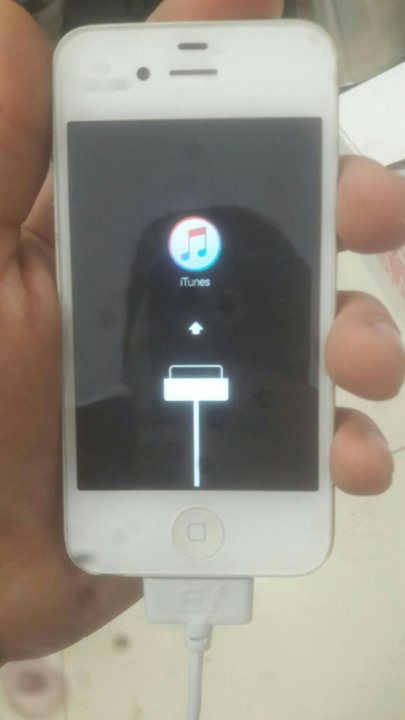Не заряжается iPhone 4 и 4S: что делать?
В этой статье мы ответим на вопрос: почему не заряжается Айфон 4 и 4s, что делать. Какие действия предпринять в этой ситуации. Надо ли сразу менять батарею?
Причины. Инструкция по устранению
Прежде чем сразу отправляться в сервисный центр, надо самостоятельно осмотреть ваш телефон и зарядные аксессуары и попытать выяснить причины, почему не заряжается Айфон 4. Возможно, потребуется настройка iPhone 4.
Рассмотрим основные причины, почему не идет заряд на iPhone 4.
Поврежден провод зарядного устройства Lightning
Это достаточно распространенная причина, так как изолирующая резина на проводах от Apple достаточно тонкая, поэтому из-за частого сгибания — разгибания быстро изнашивается. Незащищенный электрический провод быстро рвется и перестает проводить электрический ток к батарее.
В случае незначительно износа (трещины и прочее) можно исправить положение термо- или изолентой. Если повреждения основательны, то починить его собственноручно вряд ли получится. Изолентой дело не обойдется.
Изолентой дело не обойдется.
Придется покупать новый провод. Оригинальный шнур стоит дорого. Можно купить неоригинальную зарядку, но она может не работать, и Айфон сообщит вам, что данное зарядное устройство не поддерживает.
Если поискать по магазинам, то можно найти недорогой провод. Нужно прямо в магазине протестировать шнур. Если зарядка идет, то можно брать. Иногда он может прослужить даже дольше заводского провода.
Неполадки в зарядном устройстве
Наряду с проводом, сломаться может и само устройство, подающее ток из розетки. Проверить это легко. При отсутствии в доме других зарядных устройств, попробуйте подсоединить провод к компьютеру. Зарядка пошла — придется купить новый зарядник. Его можно приобрести даже неоригинальный. Главное, проверить его при покупке в магазине. Если дело не в зарядном устройстве, продолжаем искать причину.
Разъем для зарядки забился мусором
Это место часто забивается различными мелкими частицами, начиная от песка с пляжа, заканчивая мусором в карманах одежды.
Решается этот вопрос просто. Берем зубочистку или другую маленькую палочку, спичку, например и аккуратно удаляем засевшую грязь с контактов шнуродержателя. Можно воспользоваться для этого жесткой зубной щёткой.
Важно: Не используйте для чистки металлические предметы — иглы, скрепки и др. — в этом случае вы рискуете повредить контакты.
Программный сбой Айфона
Избавиться от этой неприятности можно двумя способами, рассмотрим оба:
Жесткая перезагрузка
Она выручает во многих случаях неполадок с системой iOS. Возможно, что и этот раз контроллер, отвечающий за зарядку телефона, нуждается в перезагрузке.
Для этого одновременно нажмите на клавишу «Home» и кнопку блокировки смартфона. Удерживать надо 10–20 секунд до того момента как пойдет процесс перезагрузки. Отпускайте кнопки после того как на экране появится знакомое яблоко.
Сброс до заводских настроек
Вполне возможно, что проблема с зарядкой связана с программным мусором в вашей системе iOS, куда он мог попасть вместе с установкой некачественного программного обеспечения.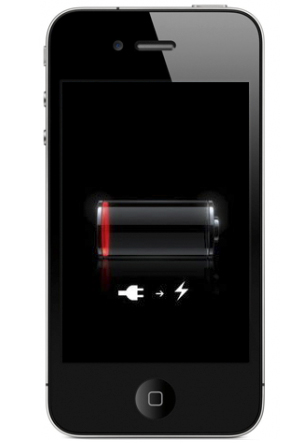
Избавиться от этой проблемы достаточно просто. Для этого необходимо восстановить стандартные заводские настройки телефона.
Заходим в:
- «Настройки»,
- «Основные»,
- «Сброс»,
- сбрасываем настройки телефона до заводских настроек.
В этом случае с телефона исчезнут фото и контакты, которые можно будет восстановить из вашей учётной записи iCloud.
Важно: Перед тем, как сбросить все настройки iPhone, проверьте наличие сохраненной копии в iCloud.
Если ничего не помогает
Итак, мы рассмотрели основные возможные причины, по которым ваш iPhone не заряжается. Эти неполадки можно устранить собственноручно. Воспользуйтесь вышеперечисленными советами, чтобы ваш смартфон снова стал потреблять зарядку.
Рассмотрим другие причины отсутствия зарядки на Айфон 4s. Их устранение выполнять самостоятельно не рекомендуется.
Устранение вышеизложенных неполадок решает вопросы, связанные с отсутствием зарядки. Если же они остались, то их снимут в авторизованном сервисе. Но, для того, чтобы не платить за ненужные услуги или замену деталей, которые в ней не нуждаются, изучите следующие возможные причины сбоев зарядки смартфона, устранение которых требует посещение сервисного центра Apple.
Если же они остались, то их снимут в авторизованном сервисе. Но, для того, чтобы не платить за ненужные услуги или замену деталей, которые в ней не нуждаются, изучите следующие возможные причины сбоев зарядки смартфона, устранение которых требует посещение сервисного центра Apple.
Шлейф
На экране вашего iPhone 4, 4s может появиться предупреждение — выход из строя нижнего шлейфа, подходящего к разъему. Эту неполадку без труда диагностируют и уберут в сервисе по ремонту телефонов.
Разъем
Также может быть механически поврежден разъем для соединения шнура с телефоном, который вы не заметили при осмотре гаджета. Это повреждение телефон без труда может получить, находясь в соседстве с ключами или мелочью в кармане хозяина. Эта неполадка будет выявлена и устранена в сервисном центре.
Падение
Часто падение является причиной всевозможных неполадок смартфонов. Из-за него может пропасть зарядка. Это случается, если в доме есть маленькие дети, и телефон бывает оставлен без присмотра. При этом во внешнем виде iPhone не будет никаких видимых изменений — в случае падения с большой высоты на ковер — никаких следов не останется.
При этом во внешнем виде iPhone не будет никаких видимых изменений — в случае падения с большой высоты на ковер — никаких следов не останется.
Батарея
Замена батареи — это одна из самых дорогих операций, связанная с поиском зарядки в нашем Айфон 4.
Причин выхода из строя элемента питания несколько:
- частая подзарядка телефона;
- влажная окружающая среда;
- работа с телефоном во время его заряда;
- перепады температуры от минуса до плюса;
- приход в негодность от времени.
В любом случае, батарею придется заменить и продолжать пользоваться вашим телефоном.
Важно: Диагностика гаджета должна проходить в вашем присутствии. Это поможет сэкономить средства. Особенно, если сервис несертифицированный.
Надеемся, этот краткий перечень возможных причин неполадки iPhone 4, 4s вам поможет. Обладание этими знаниями избавит от лишних трат, связанных с незапланированным ремонтом вашего смартфона.
Для более полного ознакомления с возможными причинами отказа батареи от заряда, предлагаем посмотреть видео:
Если устройство iPhone или iPod touch не заряжается
Узнайте, что делать, если аккумулятор не заряжается, заряжается медленно или отображается предупреждение.
Подключите устройство к источнику питания
Чтобы зарядить свое устройство, выполните следующие действия.
- Подключите к устройству кабель USB из комплекта поставки.
- Подключите кабель к одному из перечисленных ниже источников питания.
Настенная розетка электропитания
Подключите зарядный кабель USB к адаптеру питания USB, а затем подключите адаптер к розетке.
Компьютер
Подключите зарядный кабель к порту USB 2.0 или 3.0 включенного компьютера, который не находится в режиме сна. Не используйте порты USB на клавиатуре.
Аксессуар для зарядки
Подключите кабель к концентратору USB с внешним питанием, док-станции или другому аксессуару, сертифицированному компанией Apple.
Если возникают проблемы с беспроводной зарядкой устройства iPhone 8 или более поздних моделей, попробуйте сначала зарядить устройство с помощью USB-кабеля из комплекта поставки. Если это получилось, ознакомьтесь со справкой по беспроводной зарядке. Если вы используете аксессуар другого производителя, убедитесь, что он сертифицирован компанией Apple.
Когда устройство заряжается, отображается значок молнии внутри значка аккумулятора в строке состояния или крупный значок аккумулятора на экране блокировки .
Мое устройство заряжается медленно или не заряжается вообще
Устройство перестает заряжаться после достижения порога в 80 %
Предупреждение о том, что аксессуар не поддерживается или не сертифицирован
Устройство заряжается медленно или не заряжается вообще
Выполните следующие действия, повторяя попытку после каждого из них.
- Проверьте наличие на зарядном кабеле и адаптере USB признаков повреждения, например разрывов или погнутых контактов.
 Не используйте поврежденные аксессуары.
Не используйте поврежденные аксессуары. - Если устройство заряжается от настенной розетки, проверьте надежность подключения зарядного кабеля, настенного адаптера USB и розетки или кабеля питания переменного тока либо попробуйте использовать другую розетку.
- Удалите загрязнения с зарядного порта на нижней части устройства и плотно вставьте зарядный кабель в устройство. Если порт зарядки поврежден, возможно, требуется обслуживание устройства.
- Оставьте устройство заряжаться на полчаса.
- Если устройство по-прежнему не отвечает, выполните принудительный перезапуск:
- На iPhone 8 или более поздней модели и iPhone SE (2-го поколения): нажмите и быстро отпустите кнопку увеличения громкости. Нажмите и быстро отпустите кнопку уменьшения громкости. Нажмите и удерживайте боковую кнопку, пока не появится логотип Apple.
- На iPhone 7, iPhone 7 Plus и iPod touch (7-го поколения): нажмите и удерживайте боковую (или верхнюю) кнопку и кнопку уменьшения громкости, пока не отобразится логотип Apple.

- На iPhone 6s или более ранней модели, iPhone SE (1-го поколения) и iPod touch (6-го поколения) или более ранней модели: нажмите и удерживайте боковую (или верхнюю) кнопку и кнопку «Домой», пока не отобразится логотип Apple.
- Оставьте устройство заряжаться еще на полчаса.
- Если устройство так и не будет включаться или заряжаться, отнесите устройство, кабель и адаптер для зарядки в магазин Apple Store или авторизованный сервисный центр компании Apple для проверки. Вы также можете обратиться в службу поддержки Apple.
Устройство перестает заряжаться после достижения порога в 80 %
Во время зарядки iPhone может немного нагреваться. Для увеличения срока службы аккумулятора операционная система может останавливать зарядку на уровне 80 % при чрезмерном нагреве аккумулятора. Зарядка iPhone продолжится, когда его температура уменьшится. Попробуйте перенести iPhone вместе с зарядным устройством в более прохладное место.
В iOS 13 и более новых версиях используется функция оптимизированной зарядки аккумулятора, позволяющая уменьшить износ аккумулятора за счет сокращения времени полной зарядки iPhone. На устройстве iPhone используется встроенная функция машинного обучения, которая позволяет определить ваш ежедневный график зарядки. Эта функция не дает iPhone зарядиться более 80 % до тех пор, пока он вам не понадобится.* Функция «Оптимизированная зарядка» активируется, только когда iPhone определяет, что зарядное устройство будет подключено на длительный период времени.
На устройстве iPhone используется встроенная функция машинного обучения, которая позволяет определить ваш ежедневный график зарядки. Эта функция не дает iPhone зарядиться более 80 % до тех пор, пока он вам не понадобится.* Функция «Оптимизированная зарядка» активируется, только когда iPhone определяет, что зарядное устройство будет подключено на длительный период времени.
* Информация о ежедневном графике зарядки хранится только на вашем iPhone. Эта информация не включается в резервные копии и не передается в компанию Apple.
Если выводится предупреждение о том, что аксессуар не поддерживается или не сертифицирован
Эти предупреждения могут отображаться по нескольким причинам:
- зарядный порт iOS может быть загрязнен или поврежден;
- зарядный аксессуар неисправен, поврежден или не прошел сертификацию Apple;
- зарядное устройство USB может быть не предназначено для зарядки устройств.
Выполните указанные ниже действия.
- Удалите загрязнения с зарядного порта в нижней части устройства.

- Перезапустите iPhone или iPod touch.
- Попробуйте использовать другой кабель USB или зарядное устройство.
- Убедитесь, что на устройстве установлена последняя версия ОС iOS.
- Обратитесь в службу поддержки Apple, чтобы организовать обслуживание.
Дополнительная информация
Дата публикации:
Как починить iPhone 4S, который не включается и не заряжается
Перейти к основному содержанию
НазадiPhone 4S
Редактировать
Полный экран
Опции
История
Скачать PDF
Перевести
Встроить это руководство
Автор: Элайджа
(и еще один участник)
- Избранное: 1
- Завершено: 6
Сложность
Очень просто
Шаги
6
Необходимое время
1 минута — 1 час
Секции
1
- Как починить iPhone 4S, который не включается и не заряжается
6 шагов
Флаги
1
НазадiPhone 4S
Полный экран
Опции
История
Скачать PDF
Править
Перевести
Встроить это руководство
Инструменты не указаны.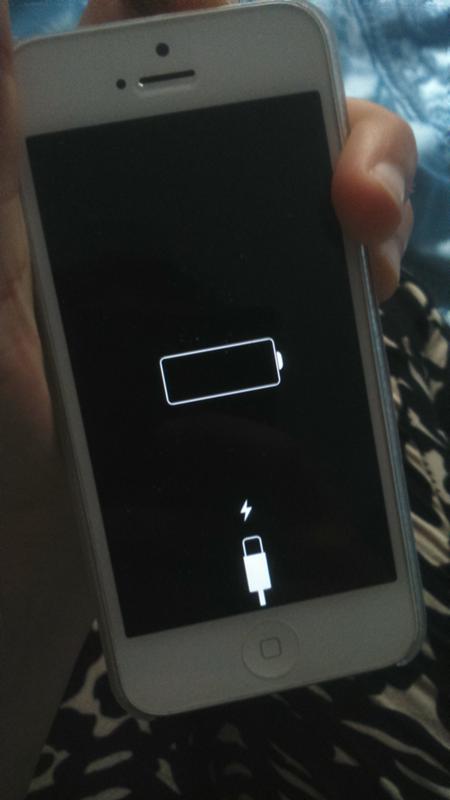
Экран iPhone 4S
В этом руководстве не показано, как заменить экран
39,99 $
Купить
Нажмите и удерживайте кнопки «Питание» и «Домой» в течение 10 секунд.
Подождите около 10 секунд. Если вы не видите логотип Apple, перейдите к следующему шагу.
Редактировать
Попробуйте зарядить телефон не менее 20 минут.

Вы также можете попробовать использовать другое зарядное устройство, если оно у вас есть.
Если это не сработает, перейдите к следующему шагу
.
Редактировать
Попробуйте подключить iPhone к компьютеру с Windows или Mac и запустите iTunes (если у вас нет iTunes, вы можете загрузить его по адресу http://itunes.com/download) Если вы не видите значок iPhone на панели инструментов вверху слева, перейдите к шагу 5
org/HowToDirection»>
В macOS Catalina 10.15 или новее перейдите к следующему шагу
Дайте iPhone немного зарядиться
Затем, удерживая нажатой кнопку «Домой», подключите 30-контактный разъем.
Редактировать
Если предыдущий шаг сработал, но вы по-прежнему ничего не видите на экране iPhone, вы можете восстановить iPhone.

ЭТО УДАЛИТ ВСЕ ДАННЫЕ НА IPHONE!
Подключите iPhone к компьютеру с Windows или Mac и откройте iTunes, щелкните значок iPhone на панели инструментов в левом верхнем углу.
Нажмите кнопку «Восстановить iPhone» в правом верхнем углу, чтобы восстановить iPhone.
Редактировать
Удерживая нажатой клавишу управления, щелкните значок Finder и выберите «Новое окно Finder»
org/HowToDirection»>
На боковой панели найдите iPhone в разделе «Местоположения». Если вы видите iPhone, выберите его.
Вам может быть предложено доверить iPhone компьютеру.
Если вы не видите iPhone, переходите к следующему шагу.
Редактировать
Редактировать
Почти готово!
Если вы это исправили, ПОЗДРАВЛЯЕМ! Если вы не исправили это тогда, вы можете подумать о замене экрана на iPhone.
Заключение
Если вы исправили, то ПОЗДРАВЛЯЕМ! Если вы не исправили это тогда, вы можете подумать о замене экрана на iPhone.
Отменить: я не завершил это руководство.
Это руководство завершили еще 6 человек.
Автор
с 1 другим участником
Значки:
10
+7 еще значков
Просмотр статистики:
За последние 24 часа: 9
За последние 7 дней: 48
За последние 30 дней: 245
За все время: 3,334
как починить iphone 4s который не включается?
Ответить
- Если ваш iPhone 4S не включается, первое, что вы должны попробовать, это полный сброс.

- Чтобы выполнить аппаратный сброс, одновременно нажмите и удерживайте кнопку «Домой» и кнопку «Режим сна/Пробуждение», пока не появится логотип Apple.
- Если это не сработает, попробуйте подключить iPhone к компьютеру, и iTunes откроется автоматически.
- Если iTunes не может распознать ваш iPhone, вам может потребоваться восстановить его.
Как починить iPhone 4S, который не включается?
Если ваш iPhone 4S не включается, первое, что вы должны сделать, это проверить аккумулятор. Если аккумулятор полностью разряжен, подключите iPhone 4S к компьютеру или зарядному устройству и дайте ему зарядиться не менее часа.
Если аккумулятор полностью разряжен, подключите iPhone 4S к компьютеру или зарядному устройству и дайте ему зарядиться не менее часа.
Если ваш iPhone 4S по-прежнему не включается, попробуйте одновременно удерживать кнопку «Режим сна/Пробуждение» и кнопку «Домой» в течение примерно 10 секунд.
Почему мой телефон вообще не включается?
Есть несколько причин, по которым ваш телефон может не включаться. Одна из возможностей — разрядился аккумулятор. Если батарея полностью разряжена, телефон может не включиться. Другая возможность заключается в том, что проблема связана с аппаратным обеспечением телефона. Если есть проблема с оборудованием, возможно, не удастся включить телефон.
Как узнать, что батарея вашего iPhone полностью разряжена?
Если батарея вашего iPhone полностью разрядилась, вы не сможете его включить, и он не будет подавать никаких признаков жизни.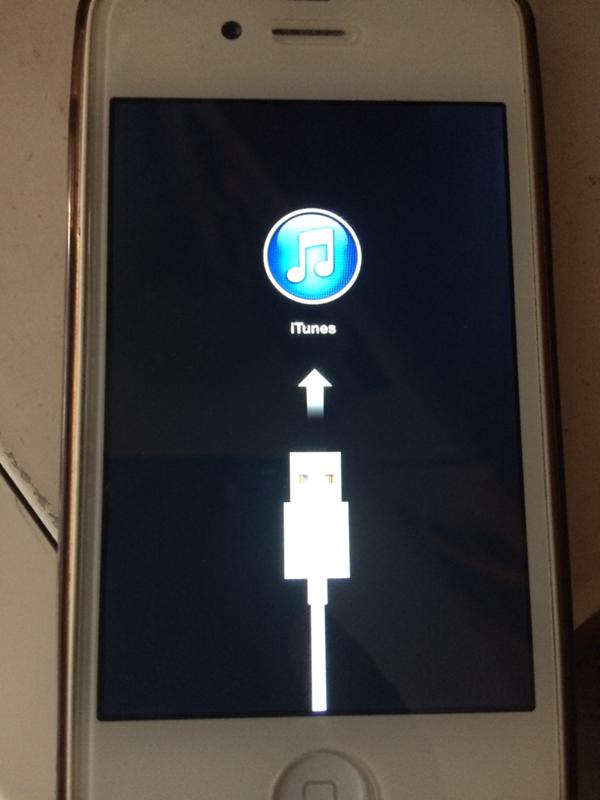 Если вы попытаетесь подключить его для зарядки, он не покажет никаких признаков зарядки.
Если вы попытаетесь подключить его для зарядки, он не покажет никаких признаков зарядки.
Как полностью сбросить настройки iPhone 4S?
Чтобы перезагрузить iPhone 4S, одновременно нажмите и удерживайте кнопку «Режим сна/Пробуждение» и кнопку «Домой» в течение примерно десяти секунд. пока не увидите логотип Apple.
Как исправить черный экран смерти iPhone 4?
Есть несколько вещей, которые вы можете попробовать, если экран вашего iPhone 4 черный. Сначала попробуйте перезагрузить телефон, удерживая кнопку питания и кнопку «Домой», пока не появится логотип Apple. Если это не сработает, попробуйте подключить телефон к компьютеру и восстановить его с помощью iTunes. Если это все еще не работает, возможно, вам придется отнести телефон к специалисту.
Как включить iPhone 4S?
Есть несколько вещей, которые вы можете попробовать, если ваш iPhone 4S не включается.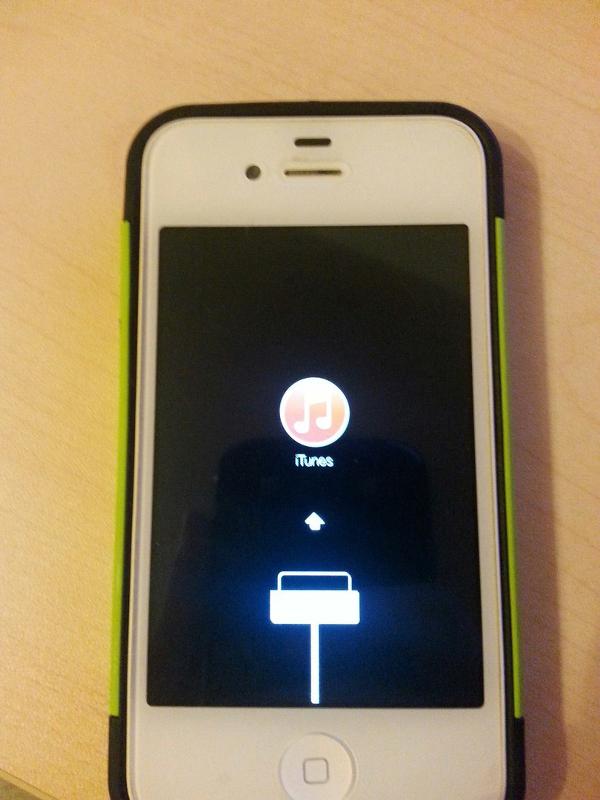 Вы можете попробовать подключить его к компьютеру и посмотреть, распознает ли его iTunes. Если это не сработает, вы можете попробовать одновременно удерживать кнопку «Домой» и кнопку питания, пока телефон не включится. Если это все еще не работает, возможно, вам придется обратиться к специалисту.
Вы можете попробовать подключить его к компьютеру и посмотреть, распознает ли его iTunes. Если это не сработает, вы можете попробовать одновременно удерживать кнопку «Домой» и кнопку питания, пока телефон не включится. Если это все еще не работает, возможно, вам придется обратиться к специалисту.
Сколько времени нужно, чтобы разряженный iPhone 4 включился?
Включение разряженного iPhone 4 может занять до 24 часов. Если батарея полностью разряжена, это может занять немного больше времени.
Как перезагрузить аккумулятор iPhone?
Чтобы перезагрузить аккумулятор iPhone, вам нужно будет одновременно удерживать кнопку питания и кнопку «Домой» в течение примерно 10 секунд. Это перезагрузит ваш телефон и может устранить любые проблемы с аккумулятором, с которыми вы столкнулись.
Как узнать, что ваш iPhone сгорел?
Если ваш iPhone сгорел, вы, скорее всего, об этом узнаете. Наиболее распространенные симптомы подгоревшего iPhone: устройство не включается, экран черный или устройство очень горячее на ощупь. Если на вашем iPhone проявляются какие-либо из этих симптомов, лучше всего отнести его в магазин Apple или авторизованный ремонтный центр для оценки.
Наиболее распространенные симптомы подгоревшего iPhone: устройство не включается, экран черный или устройство очень горячее на ощупь. Если на вашем iPhone проявляются какие-либо из этих симптомов, лучше всего отнести его в магазин Apple или авторизованный ремонтный центр для оценки.
Почему мой iPhone выключился и больше не включается?
Есть несколько вещей, которые могут вызвать эту проблему. Одна из возможностей заключается в том, что аккумулятор разрядился и его необходимо зарядить. Другая возможность заключается в том, что проблема связана с аппаратным обеспечением телефона. Если ни одно из этих решений не работает, возможно, потребуется передать телефон специалисту для дальнейшей диагностики.
Что делать, если iPhone не включается или не заряжается?
Есть несколько вещей, которые вы можете попробовать, если ваш iPhone не включается или не заряжается. Во-первых, убедитесь, что ваш телефон правильно подключен и зарядный кабель находится в хорошем состоянии. Если он не заряжается, попробуйте использовать другой кабель или зарядное устройство.
Если он не заряжается, попробуйте использовать другой кабель или зарядное устройство.
Если ваш телефон по-прежнему не заряжается, попробуйте перезагрузить аккумулятор, одновременно нажав и удерживая кнопку питания и кнопку «Домой» в течение примерно 10 секунд.
Как сбросить настройки iPhone 4S без кнопки «Домой»?
Если у вас iPhone 4S и кнопка «Домой» не работает, вы можете перезагрузить телефон без нее. Во-первых, одновременно удерживайте кнопку питания и кнопку блокировки, пока телефон не выключится. Затем удерживайте кнопку питания и кнопку увеличения громкости, пока телефон не включится.
Почему мой телефон не включается и не заряжается?
Эта проблема может быть вызвана несколькими причинами. Одна из возможностей — разрядился аккумулятор. Если телефон некоторое время был выключен, зарядка аккумулятора может занять несколько минут. Если телефон по-прежнему не включается, возможно, проблема в зарядном порту или самом аккумуляторе.
 Не используйте поврежденные аксессуары.
Не используйте поврежденные аксессуары.